Epson R-D1 – страница 3
Инструкция к Фотоаппарату Epson R-D1
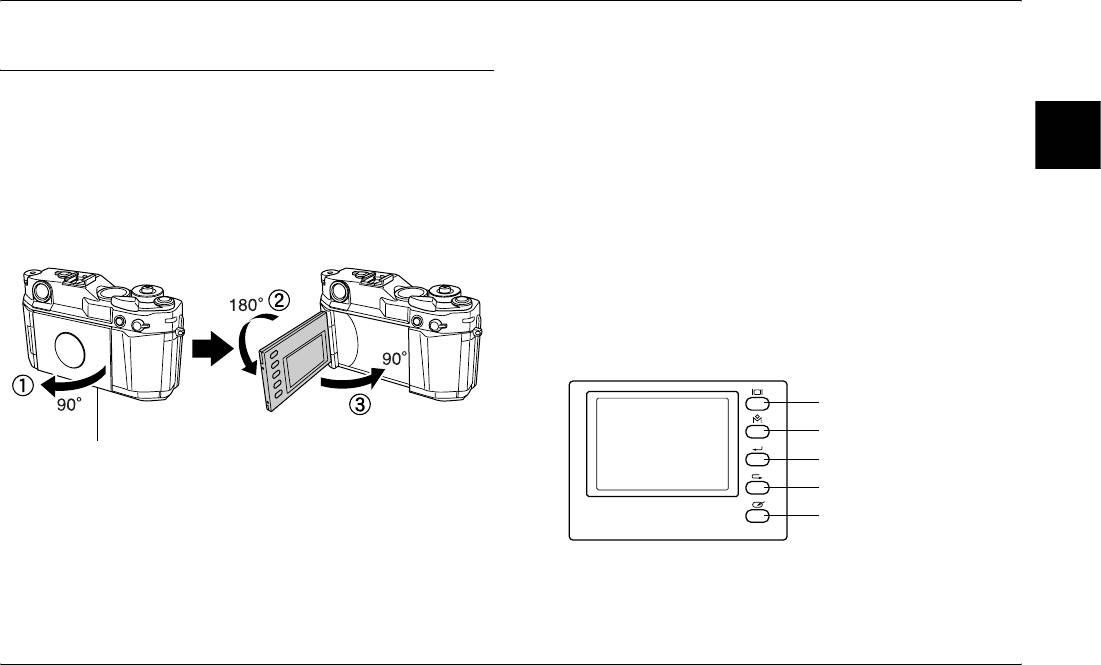
Глава 4
Использование ЖК-монитора
Примечание:
Как использовать ЖК-монитор
❏ Если ЖК-монитор открыт, то при включении камера
переключается в режим воспроизведения.
Вы можете использовать ЖК-монитор для просмотра фотографий
❏ При выполнении одного из нижеописанных действий в режиме
в режиме воспроизведения или для настройки параметров камеры.
воспроизведения ЖК-монитор выключится и камера переключится
Русский
Для использования ЖК-монитора откройте его и нажмите на кнопку
в режим фотосъемки.
ЖК-монитора. Чтобы открыть ЖК-монитор, вставьте палец в углубление
- Нажмите на кнопку ЖК-монитора.
сбоку монитора и поверните его на 90° (1). Затем поверните монитор на
- Нажмите на кнопку затвора наполовину.
180° (2) и затем на 90° (3), как это показано на рисунке.
- Закройте ЖК-монитор.
Структура меню
В режиме воспроизведения вы можете настраивать камеру с помощью
различных меню. Для навигации по этим меню используйте
навигационный джойстик и нижеописанные кнопки на ЖК-мониторе.
LCD (ЖК-монитор)
MENU (Меню)
Углубление
ENTER (Ввод)
Предостережение:
CANCEL (Отмена)
c
❏ Не оставляйте ЖК-монитор открытым во время хранения.
USER (Пользователь)
❏ Не расшатывайте ЖК-монитор, пока он открыт.
Использование ЖК-монитора 37
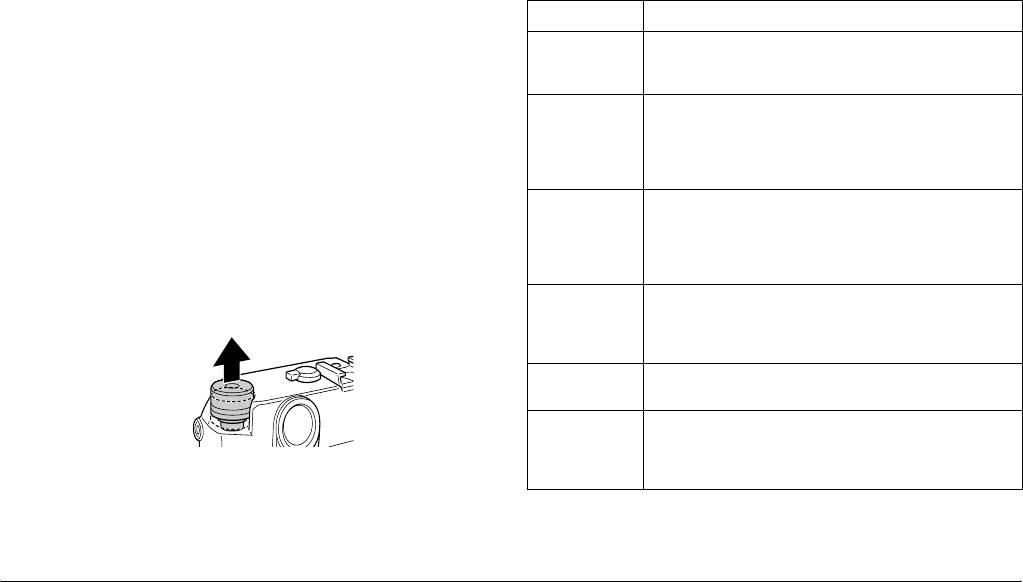
Кнопка LCD
Позволяет переключаться между режимом
Меню Main (Главное)
(ЖК-монитор)
воспроизведения и режимом фотосъемки.
При нажатии на кнопку MENU (Меню) в режиме воспроизведения,
Кнопка MENU
Позволяет открыть меню Main (Главное).
открывается меню Main (Главное). Все функции могут быть запущены
(Меню)
из этого меню.
Кнопка ENTER
Позволяет выбрать пункт меню или сохранить
Пункты меню Main (Главное)
(Ввод)
установленное значение.
Функция Описание
Кнопка
Позволяет выйти из меню без сохранения сделанных
CANCEL
изменений или вернутся к основным меню.
Delete
Содержит пункты Delete 1 image (Удалить одно
(Удаление)
изображение) и Delete all images (Удалить все
(Отмена)
изображения)
Кнопка USER
Позволяет выполнить назначенную вами функцию.
Magnify
Максимальное увеличение в 9.4 раз (формат JPEG ,
(Пользователь)
(Увеличить)
разрешение 3008 х 2000 пикселов)
Навигационный
Поворачивайте навигационный джойстик по часовой
Максимальное увеличение в 2 раза (формат RAW)
джойстик:
или против часовой стрелки, чтобы просмотреть
Точку отображения можно перемещать (по
горизонтали и вертикали).
предыдущую или следующую фотографию.
Навигационный джойстик используется в верхнем или
Lock (Защита) Содержит пункты Lock/Unlock 1 image
нижнем положении, в зависимости от меню или
(Установить/снять защиту изображения), Lock all
images (Установить защиту для всех изображений)
функции. Чтобы использовать навигационный джойстик
и Unlock all images (Снять защиту для всех
в верхнем положении, поднимите его как показано
изображений)
на рисунке.
Print Order
Содержит пункты Set DPOF for one (Настроить DPOF
(Порядок
для одной фотографии), Set DPOF for all (Настроить
печати)
DPOF для всех фотографий)
(0 – 99) или View current
DPOF (Показать текущие настройки DPOF)
Slide Show
Позволяет просматривать фотографии в режиме
(Слайд-шоу)
слайд-шоу
Camera
Позволяет открыть меню Camera Settings (Настройка
Settings
камеры). Для получения дополнительной
(Настройка
информации смотрите раздел «Меню Camera
камеры)
Settings (Настройка камеры)» на стр. 39
38 Использование ЖК-монитора
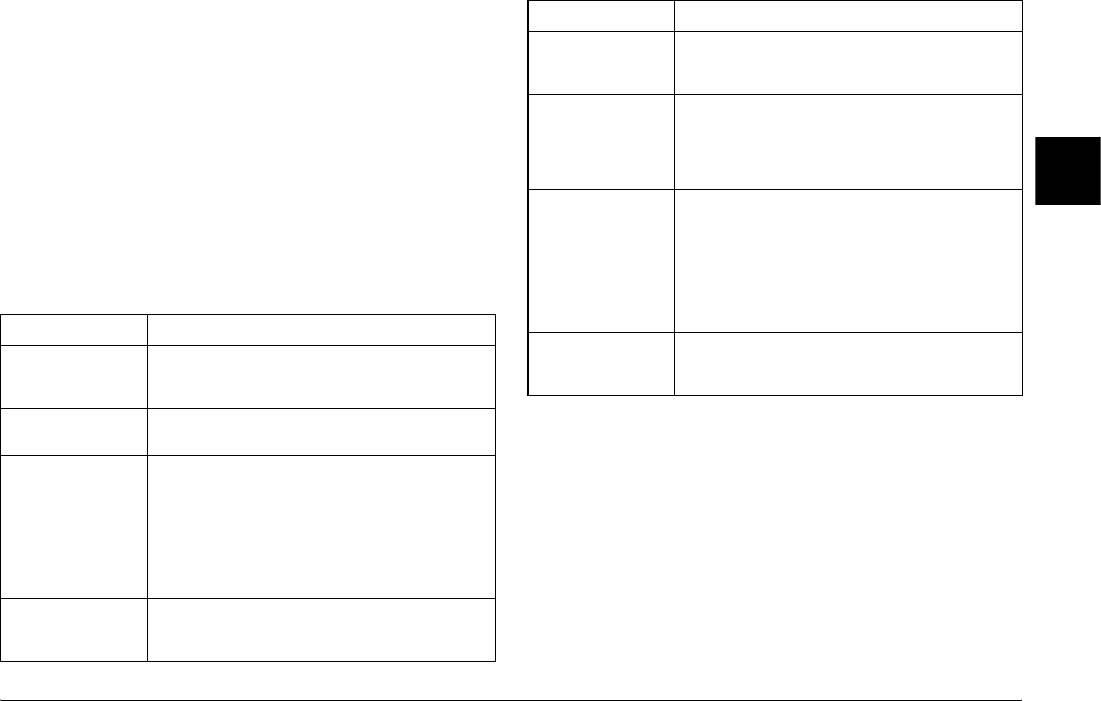
Меню Camera Settings (Настройка камеры)
Функция Описание
Как открыть меню
Format SD Card
Содержит пункты Quick Format (Быстрое
Чтобы открыть меню Camera Settings (Настройка камеры), выполните
(Форматирование
форматирование) или Full Format (Полное
карты памяти SD)
форматирование)
следующие действия.
1. Нажмите на кнопку MENU (Меню) в режиме воспроизведения.
Assign USER Button
Позволяет назначить функцию для кнопки USER
Откроется меню Main (Главное).
(Назначение
(Пользователь).
функции для кнопки
Доступны функции Delete (Удалить), Lock
2. Выберите пункт Camera Settings (Настройка камеры)
USER)
(Защита), Magnify (Увеличить), Print (Печать),
с помощью навигационного джойстика, затем нажмите на кнопку
Settings (Настройка) и Film (Пленка)
ENTER (Ввод). Откроется меню Camera Settings (Настройка
Русский
Calibrate Needles
Позволяет открыть меню Needle Calibration
камеры).
(Калибровка
(Калибровка индикаторов), с помощью
индикаторов)
которого можно откалибюровать любой из
четырех индикаторов: E (количество оставшихся
Пункты меню Camera Settings
фотографий), R (качество фото), E (оставшийся
заряд аккумулятора) и A (Баланс белого). Эти
(Настройка камеры)
настройки отображаются на панели
индикаторов
Функция Описание
Initialize Settings
Позволяет сбросить текущие настройки камеры
Current Settings
Позволяет открыть список текущих настроек
(Инициализировать
(кроме настроек даты и времени) к их значениям
(Текущие
настройки)
по умолчанию
настройки)
Color Setting
Содержит пункты Color (Цветное) или
Меню Basic Setup (Основная настройка)
(Настройка цвета)
Monochrome (Монохромное)
Как открыть меню
Film Setting
Содержит пункты от Film1 (Профиль 1) до Film3
(Настройка
(Профиль 3) и пункт Standard (Стандартный).
Чтобы открыть меню Basic Setup (Основная настройка), выполните
профиля)
При выборе профилей от Film1 (Профиль 1)
следующие действия.
до Film3 (Профиль 3), вы можете настраивать для
1. Нажмите на кнопку MENU (Меню) в режиме воспроизведения.
них параметры Edge Enhance (Выделение
Откроется меню Main (Главное).
краев), Saturation (Насыщенность),
Tint (Оттенок), Contrast (Контрастность)
2. Выберите пункт Camera Settings (Настройка камеры)
и NR (Подавление шумов)
с помощью навигационного джойстика, затем нажмите на кнопку
ENTER (Ввод). Откроется меню Camera Settings (Настройка камеры).
Basic Setup
Позволяет открыть меню Basic Setup (Основная
3. Выберите пункт Basic Setup (Основная настройка) с помощью
(Основная
настройка). Смотрите раздел «Меню Basic Setup
навигационного джойстика, затем нажмите на кнопку ENTER
настройка)
(Основная настройка)» на стр. 39
(Ввод). Откроется меню Basic Setup (Основная настройка).
Использование ЖК-монитора 39
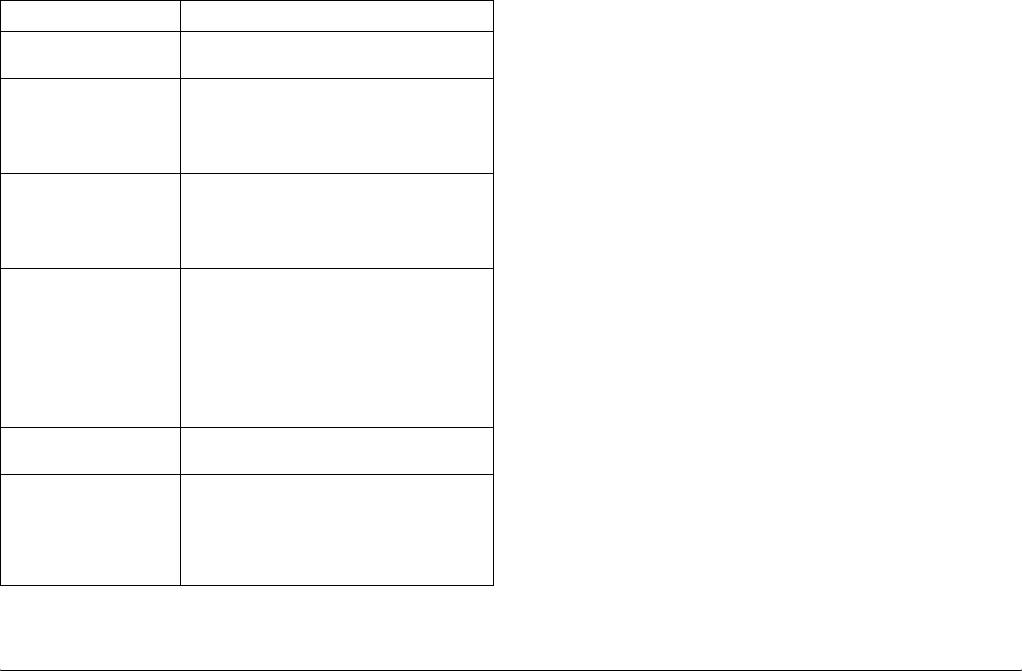
Пункты меню Basic Setup (Основная настройка)
Функция Описание
Time and Date
Позволяет настроить дату (year, month и
(Время и дата)
day) и время (hours и minutes).
Date Format
Выберите один из следующих форматов
(Формат даты)
даты:
YYYY/MM/DD (по умолчанию),
MM/DD/YYYY,
DD/MM/YYYY
Power Save Timer
Позволяет настроить время, по истечении
(Режим
которого камера переключится в режим
энергосбережения)
энергосбережения.
Доступны значения 3 min, 5 min
(по умолчанию), 10 min или 20 min
Sequential Numbering
Вы можете сохранять отснятые
(Последовательная
фотографии, используя для их нумерации
нумерация)
последовательные числа.
On (Вкл.) (по умолчанию): при замене
карты памяти счетчик отснятых фотографий
не обнуляется.
Off (Выкл.): при замене карты памяти
счетчик отснятых фотографий обнуляется,
и отсчет начинается сначала
LCD Brightness
Позволяет настраивать яркость
(Яркость ЖК-монитора)
ЖК-монитора
Language
Позволяет выбрать один из следующих
(Язык)
языков меню камеры: Japanese
(Японский), English (Английский), French
(Французкий), German (Немецкий), Italian
(Итальянский), Spanish (Испанский), Dutch
(Голланский), T-Chinese (Китайский)
40 Использование ЖК-монитора
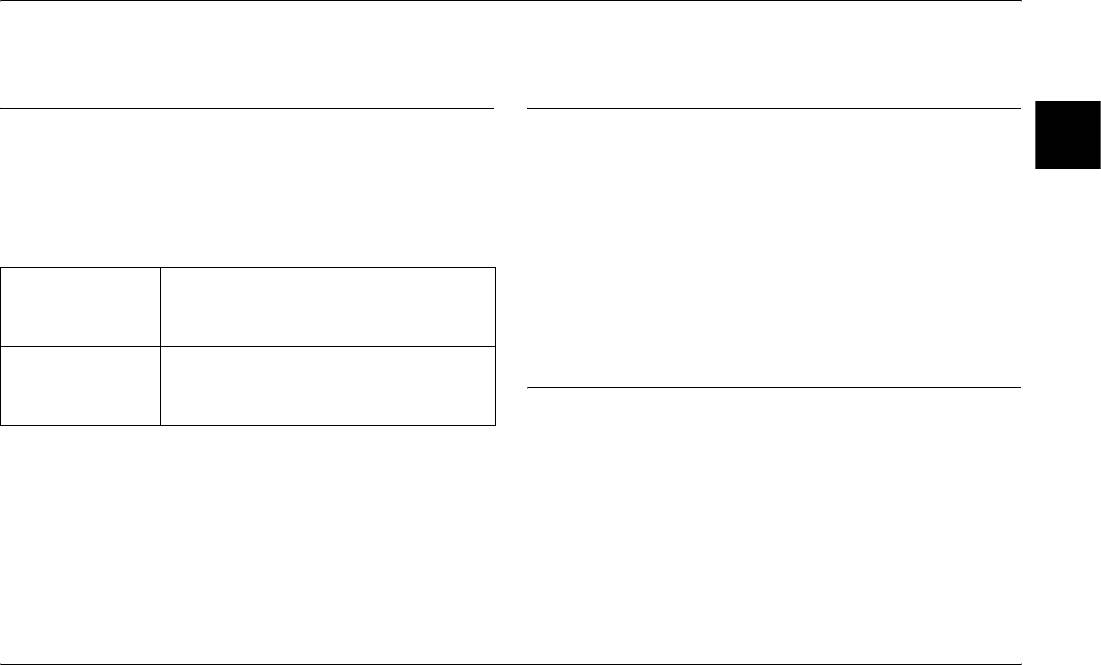
Глава 5
Использование программного обеспечения для обработки
данных RAW
Введение
Системные требования
При съемке фотографий с установленным качеством CCD-RAW
Для работы с камерой ваш компьютер должен отвечать следующим
Русский
вы можете обрабатывать данные RAW с помощью соответствующего
системным требованиям:
программного обеспечения.
Windows: Windows Me/98 Second Edition/98
В зависимости от ваших целей вы можете использовать следующее
Windows 2000 Professional
программное обеспечение:
Windows XP Professional/Home Edition
Macintosh: Mac OS 9.1 – 9.2.2 (совместимая с CarbonLib),
EPSON PhotoRAW Позволяет производить обработку файлов
Mac OS 10.2 или выше
ERF (EPSON RAW File), полученных с помощью
цифровой камеры, используя дополнительную
настройку параметров изображения
Предостережение:
c
Программа EPSON PhotoRAW доступна только для Windows.
EPSON RAW Plug-In Позволяет использовать приложения Adobe
Photoshop 7, Photoshop CS или Adobe
Photoshop Elements 2.0 для работы с файлами
ERF (EPSON RAW File)
Установка программного обеспечения
Примечание:
EPSON PhotoRAW
❏ Для установки программ EPSON PhotoRAW или EPSON RAW Plug-In
1. Вставьте компакт-диск с программным обеспечением в ваш CD-ROM.
вам необходимо войти в систему с правами администратора.
Автоматически откроется диалоговое окно EPSON Installer Program
❏ Для файлов CCD-RAW поддерживается только формат ERF.
(Установка программ EPSON).
❏ Перед обработкой файлов ERF скопируйте их с карты памяти SD
Примечание:
на жесткий диск вашего компьютера. Обработка файлов ERF
❏ Если диалоговое окно EPSON Installation Program (Установка
с карты памяти занимает довольно много времени.
программ EPSON) не откроется автоматически, щелкните
на значке CD-ROM, затем выберите пункт Open (Открыть)
из меню File (Файл). Затем дважды щелкните на EPSETUP. EXE.
Использование программного обеспечения для обработки данных RAW 41

❏ Когда откроется диалоговое окно подтверждения прав
Примечание:
системного администратора, введите имя пользователя
Когда откроется диалоговое окно подтверждения прав системного
и пароль, затем нажмите на кнопку OK.
администратора, введите имя пользователя и пароль, затем
2. Следуйте инструкциям на экране, пока все программное обеспечение
нажмите на кнопку OK.
не будет установлено. Когда появится сообщение об окончании
2. Следуйте инструкциям на экране, пока все программное обеспечение
процесса установки, нажмите на кнопку Finish (Закончить).
не будет установлено. Когда появится сообщение об окончании процесса
установки, нажмите на кнопку Finish (Завершить) или Quit (Выход).
Удаление программного обеспечения
Примечание:
❏ Программа EPSON RAW Plug-In автоматически установлена
Для удаления EPSON PhotoRAW выполните следующие действия.
в папку плагинов Photoshop 7, Adobe Photoshop CS или Adobe
❏ Нажмите на кнопку Start (Пуск), выберите пункт Settings
Photoshop Elements 2.0.
(Настройка) и выберите Control Panel (Панель управления).
❏ Если папка плагинов Adobe Photoshop 7, Adobe Photoshop CS или
Откройте меню Add/Remove Programs (Установка/удаление
Adobe Photoshop Elements 2.0 не определяется автоматически,
программ), затем выберите пункт EPSON PhotoRAW.
определите ее вручную.
❏ Нажмите на кнопку Start (Пуск), выберите пункт Programs
(Программы), затем выберите пункт EPSON PhotoRAW
Удаление программного обеспечения
и выберите пункт Uninstall (Удалить).
Для удаления EPSON RAW Plug-In выполните следующие действия.
Для Windows
EPSON RAW Plug-In
Нажмите на кнопку Start (Пуск), выберите пункт Settings
(Настройка) и выберите Control Panel (Панель управления).
1. Вставьте компакт-диск с программным обеспечением в ваш CD-ROM.
Откройте меню Add/Remove Programs (Установка/удаление
Для пользователей Windows:
программ), затем выберите пункт EPSON RAW Plug-In.
Автоматически откроется диалоговое окно EPSON Installer Program
(Установка программ EPSON).
Для Macintosh
Примечание:
Удалите папку EPSON из папки плагинов Adobe Photoshop 7,
❏ Для установки программ EPSON RAW Plug-In вам необходимо
Adobe Photoshop CS или Adobe Photoshop Elements 2.0.
войти в систему с правами администратора.
❏ Если диалоговое окно EPSON Installation Program (Установка
Запуск программного обеспечения
программ EPSON) не откроется автоматически, щелкните
на значке CD-ROM, затем выберите пункт Open (Открыть)
EPSON PhotoRAW
из меню File (Файл). Затем дважды щелкните на EPSETUP. EXE.
Нажмите на кнопку Start (Пуск), выберите пункт All programs
Для пользователей Mac:
(Все программы) или Programs (Программы), затем выберите
Дважды щелкните на значке EPSON RAW Plug-in в папке EPSON.
пункт EPSON PhotoRAW и выберите EPSON PhotoRAW.
42 Использование программного обеспечения для обработки данных RAW
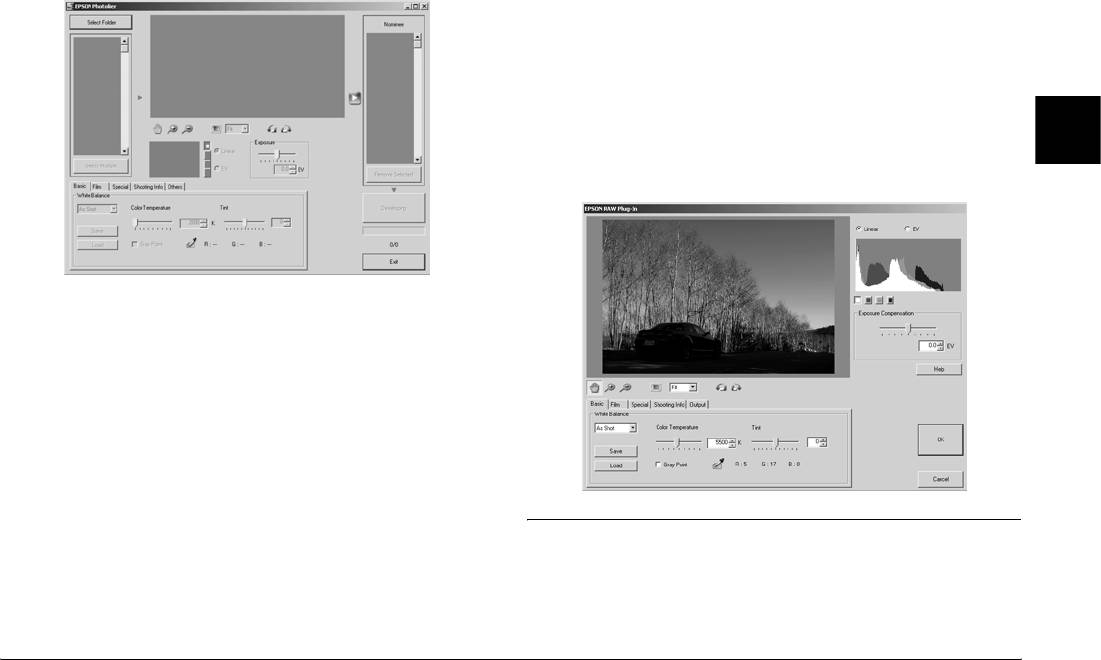
Программа EPSON PhotoRAW будет запущена, и будет открыто главное
Для Macintosh
окно программы.
Запустите Adobe Photoshop 7, Adobe Photoshop CS или Adobe Photoshop
Elements 2.0 и откройте файл ERF, который вы хотите обработать.
Откроется главное окно EPSON RAW Plug-In, показанное ниже.
Примечание:
❏ Если при выборе файла ERF программа EPSON RAW Plug-In
не запускается автоматически, в меню File (Файл) выберите
Open as (Открыть как) и в раскрывшемся списке выберите
EPSON RAW Plug-In. Затем выберите необходимый файл ERF.
❏ Вы не можете выбрать файл ERF, который находится
Русский
в поддиректории.
EPSON RAW Plug-In
Для Windows
1. Нажмите на кнопку Start (Пуск), выберите пункт All programs
(Все программы) (или Programs (Программы)), затем выберите
пункт Adobe и выберите Adobe Photoshop 7, Adobe
Photoshop CS или Adobe Photoshop Elements 2.0.
2. Откройте меню File (Файл), выберите пункт Open (Открыть).
Откроется диалоговое окно Open (Открыть).
3. Выберите файл ERF и нажмите на кнопку Open (Открыть).
Примечание:
❏ Если при выборе файла ERF программа EPSON RAW Plug-In
не запускается автоматически, в меню File (Файл) выберите
Где найти информацию
Open as (Открыть как) и в раскрывшемся списке выберите
EPSON RAW Plug-In. Затем выберите необходимый файл ERF.
Для получения дополнительной информации о программном
❏ Вы не можете выбрать файл ERF, который находится
обеспечении смотрите справочную систему этого программного
в поддиректории.
обеспечения.
Использование программного обеспечения для обработки данных RAW 43
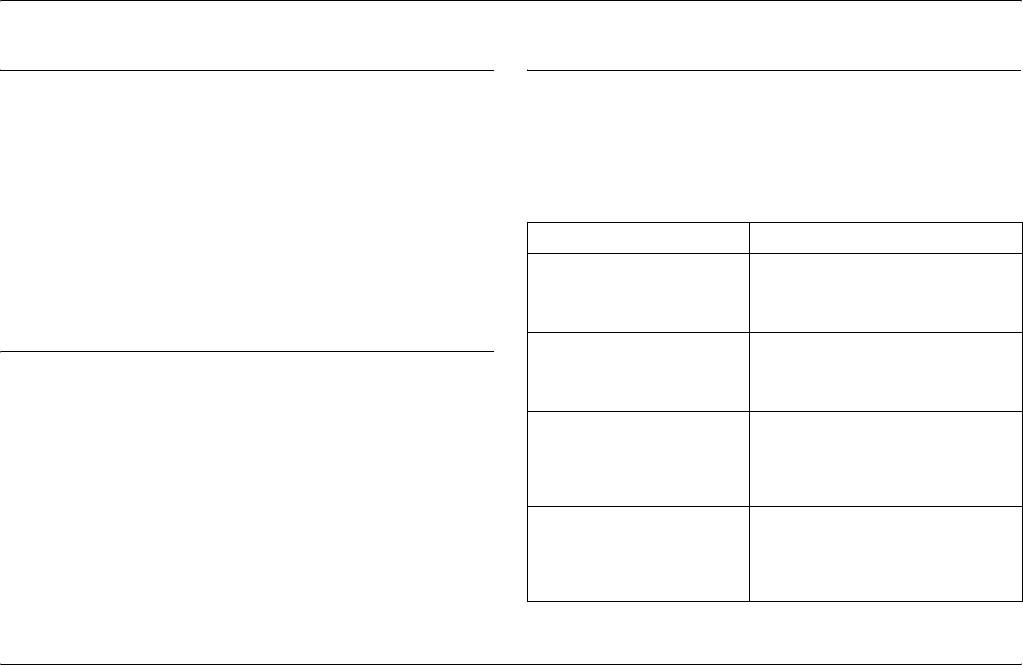
Глава 6
Техническое обслуживание и решение проблем
Чистка камеры
Решение проблем
Для поддержания камеры в хорошем рабочем состоянии необходимо
При возникновении проблемы, на экране ЖК-монитора появляется
производить чистку камеры хотя бы несколько раз в год. Перед
соответствующее сообщение. Для решения проблемы смотрите
выполнением каких-либо работ по обслуживанию камеры прочитайте
следующую таблицу.
раздел «Указания по технике безопасности» на стр. 1. Обязательно
Проблемы и решения
следуйте инструкциям, приведенным в этом разделе.
❏ Обязательно выключите камеру перед чисткой.
Сообщение об ошибке Описание
❏ Для очистки камеры от пыли используйте чистую мягкую салфетку.
Cannot delete. The image is
Снимите защиту от удаления
❏ Не используйте жестких или абразивных щеток.
locked. (Удаление
с помощью меню Main (Главное)
❏ При необходимости очистите контакты аккумулятора сухой
невозможно. Изображение
и попробуйте удалить изображение
салфеткой.
защищено от удаления.)
снова
Cannot delete. The SD card is
С помощью переключателя защиты
write-protected. (Удаление
от записи карты памяти снимите
Хранение камеры
невозможно. Карта памяти
защиту
защищена от записи.)
Храните камеру в прохладном и сухом месте. Если вы не используете
камеру длительное время, храните ее со снятыми аккумуляторами,
Cannot lock. The SD card is
Карта памяти защищена от записи
write-protected. (Невозможно
с помощью переключателя защиты
чтобы не допустить их протечки или коррозии.
установить защиту от
от записи
Храните камеру в чехле. Не храните камеру в нижеописанных условиях.
удаления. Карта памяти
❏ В местах, подверженных воздействию прямого солнечного света,
защищена от записи.)
например, на приборной панели автомобиля
Cannot unlock. The SD card is
С помощью переключателя защиты
❏ Возле источников света или в местах с повышенной влажностью
write-protected. (Невозможно
от записи карты памяти снимите
❏ Возле источников тепла или в закрытой машине
снять защиту от удаления.
защиту
Карта памяти защищена от
❏ В сильно загрязненных или запыленных местах
записи.)
❏ В местах, подверженных сильным вибрациям или воздействиям
магнитных полей
44 Техническое обслуживание и решение проблем
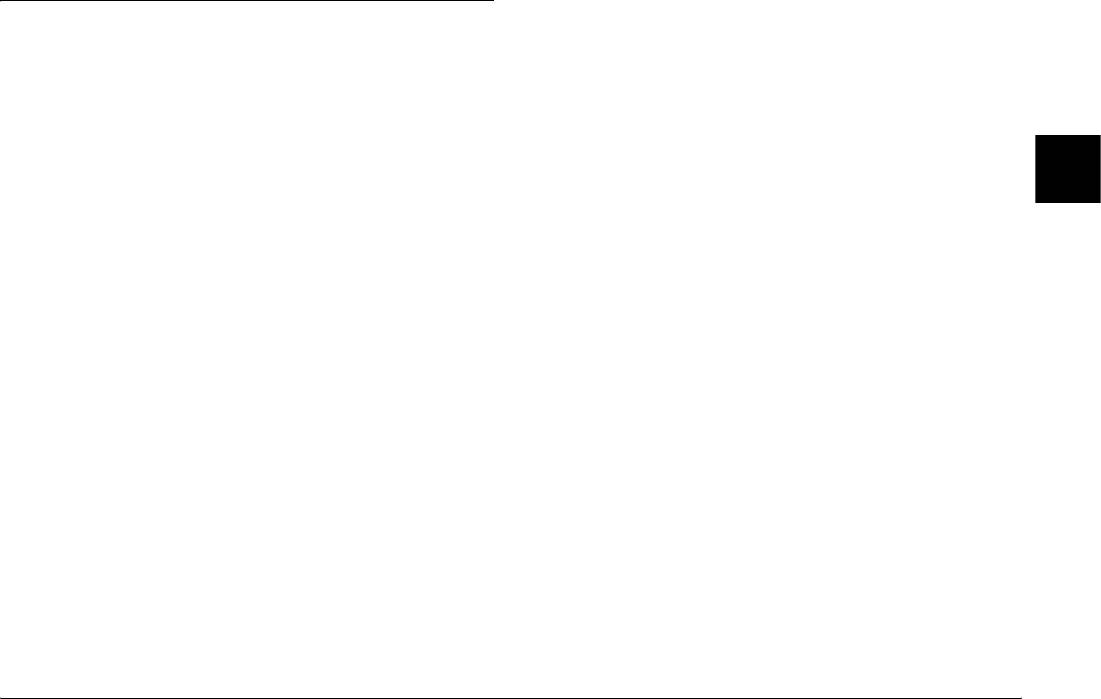
Обращение в службу поддержки
Если ваше устройство EPSON работает неправильно, и вы не можете
решить проблему самостоятельно при помощи советов по устранению
неполадок в документации, обратитесь в службу поддержки покупателей.
В службе поддержки вам смогут быстрее оказать помощь, если вы
предоставите следующую информацию:
❏ Серийный номер устройства
(Обычно серийный номер находится на этикетке, на тыльной
Русский
стороне устройства.)
❏ Модель устройства.
❏ Версия ПО.
(Щелкните О программе (About), Версия (Version Info),
или аналогичную кнопку в ПО устройства).
❏ Марку и модель вашего компьютера..
❏ Название и версию операционной системы вашего компьютера.
❏ Названия и версии приложений, с которыми вы обычно используете
устройство.
Web-сайт технической поддержки Epson поможет вам решить проблемы,
которые не удается устранить, используя документацию по устройству.
Если у вас есть Web-обозреватель и доступ к Интернету, посетите наш
Web-узел по адресу:
http://support.epson.ru
Техническое обслуживание и решение проблем 45
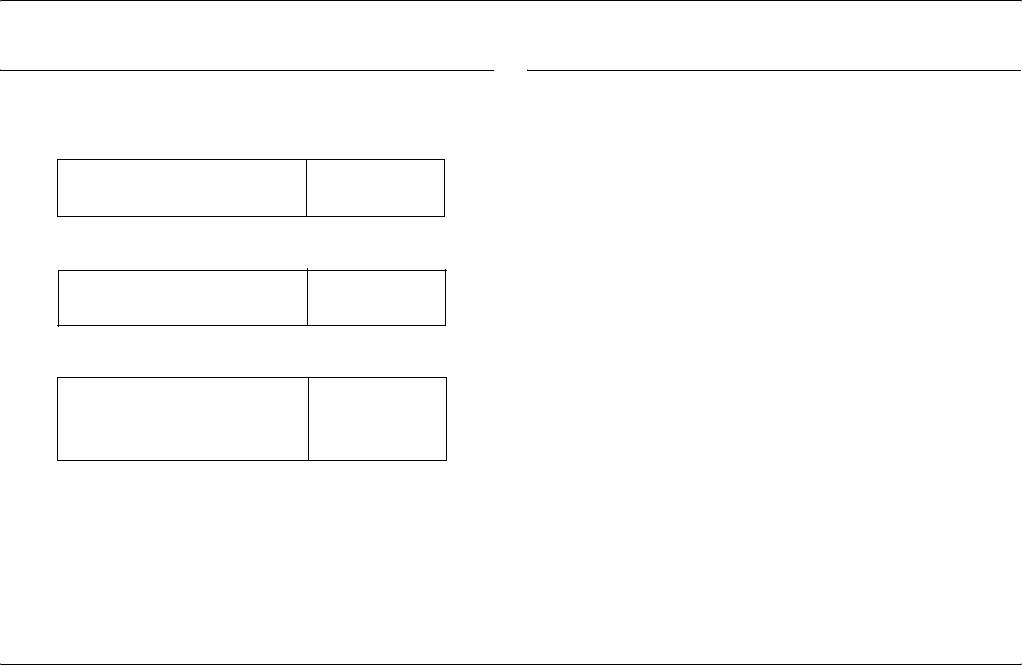
Приложение A
Приложение
Соответствие стандартам и нормам
Спецификации
Камера
Камера
Epson Rangefinder Digital Camera R-D1
Директива совета EMC
EN55022 Класс B
Директива 89/336/EEC
EN55024
Основные
Размеры
Высота: 85,5 мм
Литиево-ионный аккумулятор
и вес:
Ширина 142 мм
Толщина 39,5 мм
EMC Директива 89/336/EEC EN55022 Класс B
Вес: Около 590 г
EN55024
Температура: При работе: от 5 до 35°C
При хранении: от -20 до 60°C
Влажность:
При работе: от 30 до 80%
Зарядное устройство
(без конденсата)
При хранении: от 10 до 80%
Карта памяти: карта памяти SD: до 1 ГБ
Директива для слаботочных цепей
EN60950
Источник питания: Литиево-ионный аккумулятор (EU-85)
73/23/EEC
EN55022 Класс B
EMC Директива 89/336/EEC
EN55024
Формат изображения
Формат файлов: JPEG, CCD-RAW
Данная модель соответствует требованиям нормативных
Тип файла: Exif Вер.2.21, DCF (Design rule for Camera
File system) 2.0, DPOF 1.1 – совместимый
документов ГОСТ Р 51318.24-99, ГОСТ Р МЭК 60950-2002,
Размер сохраненного
JPEG: 2240 × 1488 пикселей
ГОСТ Р 51318.22-99 (Класс Б).
изображения:
JPEG: 3008 × 2000 пикселей
CCD-RAW
Степень сжатия JPEG: До 1/4 от оригинала
PRINT image matching: Поддержка PRINT Image Matching Вер.2.6
(только для JPEG)
46 Приложение
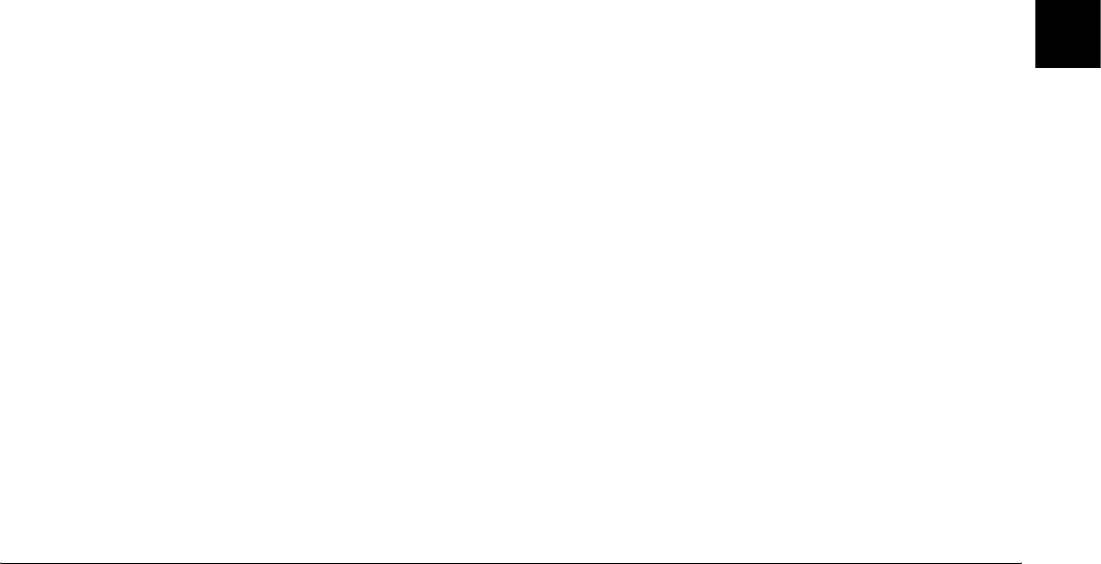
Оптическая система Система отображения информации
Сенсор
Сенсор ПЗС (размер APS: 23,7 × 15,6 мм), фильтр
ЖК-монитор: Низкотемпературный полисиликоновый
изображения:
основных цветов
цветной TFT ЖК-монитор типа 2
Число эффективных
6,1 M
235K пикселов
пикселей:
Панель индикаторов:
4-индикаторная панель (количество оставшихся
Крепление
EM
фотографий/качество фото/оставшийся заряд
объектива:
аккумулятора/баланс белого)
Видоискатель Видоискатель реального изображения
Индикатор карты памяти: Горит/не горит/мигает красным
Увеличение
Реальный размер
видоискателя:
Интерфейс (внешние разъемы)
Русский
Дальномер: Сопряженный дальномер с совпадением
контуров изображений
Интерфейс карты памяти: Интерфейс для карт SD
(диапазон: от 0,7 м до бесконечности
X – контакт: Для внешней вспышки (синхронизация
Тип видоискателя: переключаемый обзор 28/35/50 мм,
со скорость затвора менее 1/125 сек.)
с автоматической коррекцией параллакса
Поле зрения: 85% (в 3 м)
Индикаторы настройки камеры
Затвор: Электронно-управляемый, расположен в
Настройка качества
Normal (Нормальное) (JPEG: 2240 × 1488
фокальной плоскости
изображения:
пикселей)
Скорость затвора: 1/2000 – 1 сек, режим bulb
High (Высокое) (JPEG: 3008 × 2000 пикселей)
Вспышка: Синхронизация: 1/125 сек. или менее
RAW (CCD-RAW)
Поддерживается только при синхронной съемке
Настройка баланса
Auto (Авто) (автоматическое измерение TTL)/
Измерение
измерение с помощью датчика TTL
белого
Sunny (Солнечно)/Shade (В тени)/Cloudy
экспозиции:
-центрально-взвешенное измерение (weighted
(Облачно)/Incandescent (Лампа накаливания)/
averaged metering)
Fluorescent (Флуоресцентная лампа)
Контроль
Автоэкспозиция с приоритетом
Количество оставшихся
E (нет карты/ошибка карты), 0-500 (500 на
экспозиции:
диафрагмы/ручной
фотографий:
шкале; может быть снято до 999)
Оставшийся заряд
Full (Полный)- Empty (Пустой)
аккумулятора:
Настройка компенсации
-2,0 – +2,0 EV (шаг 1/3 EV)/AE (Авто)
экспозиции:
Настройка скорости
1/2000 сек. – 1 сек., режим bulb
затвора:
Настройка
200/400/800/1600
чувствительности ISO:
Настройка угла
28/35/50 мм
видоискателя:
Приложение 47

Емкость: 1500 мАч
Индикатор видоискателя
Срок службы
При условиях съемки 1*: примерно 1000 кадров
Экспонометр Отображает оптимальное значение экспозиции,
аккумулятора:
При условиях съемки 2**: примерно 360 кадров
основываясь на замеренном значении. Также
(compliant with the CIPA standard)
отображает текущее значение выдержки
*Ус
ловия съемки 1:
(измерение: мигает/настройка выдержки: горит).
Скорость съемки – шесть фотографий в минуту
Отображаемая скорость затвора: 1/2000 – 1 сек,
с одинаковым интервалом, затем отключение
режим bulb
камеры на одну минуту перед следующим
включением и аналогичной съемкой. Вспышка
отключена; выдержка – 1/250, чувствительность – 200;
Внутренние часы
размер изображения –
N
(JPEG; 2240
×
1488 пикселов);
Внутренние часы: Записывают дату съемки фотографии
на панели индикаторов выбрано значение Sunny
(YYYY/MM/DD, H/M/S)
(Солнечный свет).
Имеют резервный источник питания
** Условия съемки 2:
(24 часа без аккумулятора)
Включите камеру и подождите 30 секунд перед
съемкой первой фотографии, затем снимите еще
9фотографий, подождите 30 секунд перед
Источник питания
отключением камеры и извлечением аккумулятора
на 10 минут, затем проведите аналогичную съемку.
Тип аккумулятора: Литиево-ионный аккумулятор
Вспышка подключена к соответствующему
Модель EU-85
разъему и используется на полную мощность при
Выходное
3,7 В
съемке каждого второго кадра; выдержка – 1/250,
чувствительность – 200; размер изображения –
напряжение:
H (JPEG; 3008 х 2000 пикселов); на панели
индикаторов выбрано значение Auto (Авто).
Зарядное устройство
Номер модели: A281H
Напряжение: 100 – 240 VAC, 50 / 60 Гц
Метод зарядки: Постоянное напряжение, постоянный поток
Отображение
Зарядка: индикатор мигает красным
процесса зарядки:
Зарядка завершена: индикатор погашен
48 Приложение
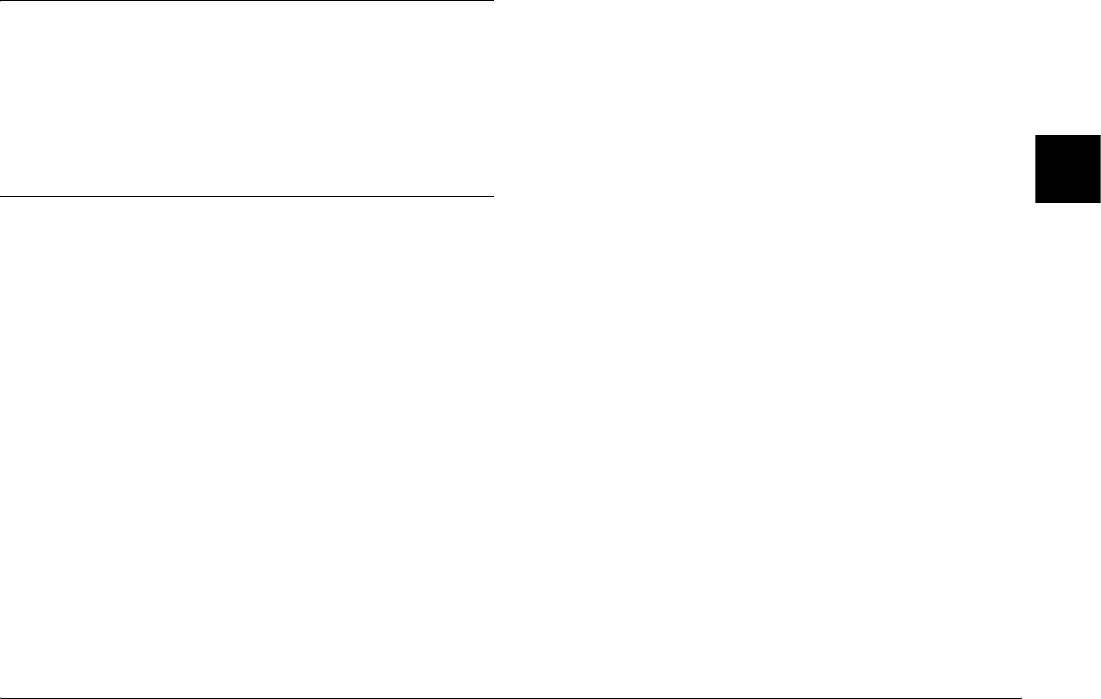
Работа камеры
Размер файла
Качество фотографии: Степень сжатия Средний размер файла
2240 × 1488 (JPEG): до1/4 от оригинала Примерно 1,5 МБ
3008 × 2000 (JPEG): до 1/4 от оригинала Примерно 3 МБ
CCD-RAW: Не сжимается Примерно 10 МБ
Русский
Дополнительное оборудование
С данной камерой может быть использовано следующее дополнительное
оборудование.
❏ Литиево-ионный аккумулятор (модель EU-85).
Приложение 49
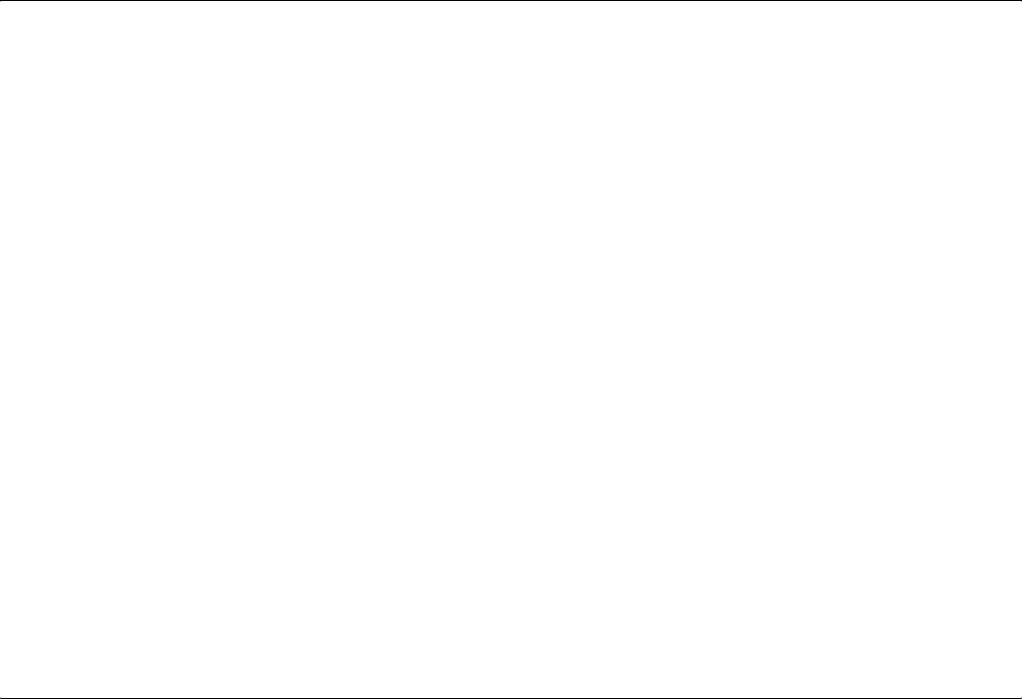
Предметный указатель
A–Z
Дисковый переключатель
ENTER (Ввод), 7, 8
Н
чувствительности ISO, 7, 8, 22
MENU (Меню), 8, 38
DPOF, 36
Дополнительное оборудование
USER (Пользователь), 8
Навигационный джойстик, 7, 8, 38
EPSON PhotoRAW, 41
адаптер M-Bayonet, 14
ЖК-монитор, 30, 38
Настройка
EPSON RAW Plug-In, 41
вспышка, 28
ЖК-монитора, 8
баланс белого, 21
ERF (EPSON RAW File), 41
затвора, 8
время и дата, 16
JPEG, 21
фиксатора дискового
отображение даты, 17
PRINT image matching, 46
Ж
переключателя, 24
последовательная нумерация, 28
RAW, 21
фиксатора объектива, 8
режим энергосбережения, 18
X-контакт, 7, 8
ЖК-монитор, 7, 8, 16, 37
Кнопка AE-lock, 7, 24
открытие, 37
Кнопка CANCEL (Отмена), 7
язык, 17
Кнопка ENTER (Ввод), 7
яркость ЖК-монитора, 36
А
Кнопка MENU (Меню), 7
Настройка цвета
З
Кнопка USER (Пользователь), 7, 18
монохромное изображение, 26
Автоэкспозиция, 22
Кнопка ЖК-монитор, 7
цветное изображение, 26
Аккумулятор
Зарядное устройство, 6
Кнопка затвора, 7
Настройка экспозиции
зарядка, 9
Защита изображения от удаления, 35
Кнопка затвора камеры
с приоритетом выдержки, 24
зарядное устройство, 6
Значки, 31
нажатие наполовину, 19
фиксация значения диафрагмы, 26
индикатор, 10
нажатие полностью, 19
литиево-ионный аккумулятор, 6, 9
Настройки по умолчанию, 19
Кнопка фиксатора объектива, 7
установка, 10
И
Количество оставшихся
фотографий, 20, 29
О
Б
Индикатор карты памяти, 7, 8
Компенсация экспозиции, 23
Крышка карты памяти, 12
Объектив с байонетом L
Баланс белого, 20
снятие, 15
К
установка, 14
Л
В
Объектив с байонетом M
Калибровка панели индикаторов, 29
снятие, 14
Карта памяти
Литиево-ионный аккумулятор, 6
Выключатель питания, 7, 8
установка, 13
извлечение, 13
Включение/выключение камеры, 16
Обозначения на экране, 31
установка, 11
Вспышка, 28
форматирование, 12, 34
М
Оставшийся заряд аккумулятора, 20
функция защиты от записи, 12
Открытие
Д
Качество фотографии, 20, 21
Масштабирование изображения, 36
ЖК-монитора, 37
Кнопка
Меню Camera Settings (Настройка
Отсоединение кабеля удаленного
Дисковый переключатель
AE-lock, 8, 24
камеры), 39
спуска затвора, 25
выдержки, 7, 8, 22
CANCEL (Отмена), 8
Меню Main (Главное), 38
50 Предметный указатель

П
Т
Панель индикаторов, 7, 8
Текущие настройки, 18
баланс белого, 20
качество фотографий, 20
качество фотографии, 29
У
количество оставшихся
фотографий, 20, 29
Удаление
оставшийся заряд аккумулятора, 20
выбранного изображения, 34
Переключатель кадра, 7
всех изображений, 34
Переключатель угла обзора
Установка
видоискателя, 8
карта памяти, 11
Последовательная нумерация, 28
программное обеспечение, 41
Программное обеспечение
Установка времени и даты, 16
системные требования, 41
установка, 41
Ф
Профиль изображения, 27
Фиксатор, 7
Р
Фиксатор дискового переключателя, 8
Фиксация значения экспозиции
Рычаг Photo quality, 7, 8
(AE lock), 24
Рычаг WB settings, 7, 8
Формат
Рычаг взвода затвора, 7, 8
карта памяти, 12
Разъем для вспышки, 7, 8
Форматирование
Режим Bulb, 25
карта памяти, 34
Режим энергосбережения, 18
Формат отображения даты, 17
Функция защиты от записи, 12
С
Ч
Слайд-шоу, 33
Слот карты памяти, 12
Чувствительность ISO, 22
Степень сжатия, 21
Стиль отображения фотографии, 30
стандартный экран, 31
Я
экран высветления, 32
экран гистограммы, 32
Язык, 17
Экран кадрирования, 32
Яркость ЖК-монитора, 36
экран основной информации, 32
экран отображения 4-х
фотографий, 33
экран подробной информации, 33
Предметный указатель 51






